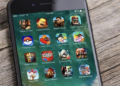Чтобы быстро и без ошибок сформировать оглавление в документе Word, используйте встроенные функции автоматической генерации. Это значительно экономит время и обеспечивает точность отображения структуры текста, особенно при работе с длинными документами.
Шаги для автоматического создания оглавления
- Используйте стили для заголовков. Назначьте каждому разделу или подразделу соответствующий стиль (например, «Заголовок 1», «Заголовок 2», «Заголовок 3»).
- Примените стили ко всем разделам документа. Это обеспечит правильную структуру, которая будет использоваться при создании оглавления.
- Вставьте оглавление. Перейдите во вкладку «Ссылки» и нажмите кнопку «Оглавление». Выберите один из автоматических шаблонов.
Настройка и обновление оглавления
После вставки оглавления при внесении изменений в текст, его необходимо обновить. Для этого щелкните по оглавлению правой кнопкой мыши и выберите «Обновить поле». Вы можете обновить только номера страниц или всю структуру.
Дополнительные советы
- Используйте уровни заголовков. Чем больше уровней – тем подробней структура оглавления.
- Настраивайте внешний вид. В диалоге «Настройка оглавления» можно изменить стиль шрифта, отступы и другие параметры.
- Автоматическая навигация. Щелчок по элементам оглавления перенесет к соответствующему разделу, что ускоряет работу с документом.
Следуя этим рекомендациям, создадите четкую и удобную структуру документа в считанные минуты без лишних действий. Использование автоматического оглавления обеспечивает аккуратность и профессиональный вид вашего текста любой длины.